Asymmetrische Raster mit Tupeln berechnen
Mit der Tupelberechnung für asymmetrische Raster können Oracle Smart View for Office-Benutzer Berechnungen für den jeweiligen Umfang der Elementauswahl in einem Raster oder Berechnungsskript ausführen. So kann verhindert werden, dass bei der Berechnung zu viele Elemente berücksichtigt werden.
Ein Tupel für Berechnungen ist eine Möglichkeit, ein Datensegment von Elementen aus einer oder mehreren Sparse-Dimensionen darzustellen, das in der FIX-Anweisung einer Berechnung verwendet werden soll.
Wenn mehrere Elemente aus verschiedenen Dimensionen in der FIX-Anweisung einer Berechnung vorhanden oder Teil des Raster-POV in Smart View sind, werden bei der Berechnung standardmäßig alle möglichen Kombinationen (ein kartesisches Produkt) aller Elementkombinationen aus verschiedenen Dimensionen berücksichtigt. Bei asymmetrischen Rastern kann dies dazu führen, dass mehr Berechnungen ausgeführt werden, als erforderlich sind. Tupelberechnungen ermöglichen einen genaueren und effizienteren Berechnungsumfang.
Administratoren richten Tupelberechnungen in Essbase genauso wie andere Berechnungen ein, die sie für Benutzer basierend auf deren spezifischem Dataset und spezifischen Geschäftsanforderungen erstellen und die über Smart View ausgeführt werden können.
Als Smart View-Benutzer führen Sie Tupelberechnungen für asymmetrische Raster genauso aus wie andere Berechnungen. Je nachdem, wie Ihr Administrator die Tupelberechnung eingerichtet hat, werden Sie möglicherweise zur Angabe von Laufzeit-Prompts aufgefordert.
Hinweis:
-
Sie können Tupelberechnungen für asymmetrische Raster ab Smart View Release 11.1.2.5.800 ausführen. Prüfen Sie, ob Essbase Berechnungstupel unterstützt.
-
Administratoren: Mit dem Feature für Tupelberechnungen können Sie als Berechnungsumfang ausgewählte Elementtupel in einem asymmetrischen Raster definieren. Mit spezieller Syntax in FIX-Anweisungen können Sie angeben, welche Tupel berechnet werden sollen. Weitere Informationen zu Berechnungstupeln finden Sie in der Dokumentation Oracle Essbase verwenden unter Ausgewählte Tupel berechnen.
Wählen Sie ein Skript für Tupelberechnungen für asymmetrische Raster aus. Ihr Administrator kann Sie beraten, welche Skripte Sie ausführen müssen.
Beispiel 8-3 Tupelberechnungen für asymmetrische Raster ausführen
Die Beispiele in diesem Szenario basieren auf einer Beispielgalerievorlage für Tupelberechnungen. Die Galerievorlage ist in Essbase-Versionen verfügbar, die Berechnungstupel unterstützen.
Beginnen Sie mit dem unten angezeigten asymmetrischen Raster. Das Raster ist asymmetrisch, da in den Zeilen- und Spaltendimensionen nicht dieselben Elementhierarchien angezeigt werden.
Abbildung 8-11 Anfängliches asymmetrisches Raster - Alle Datenwerte = 1
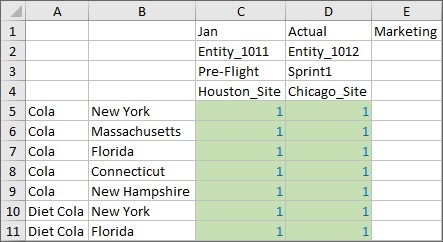
Das oben angezeigte asymmetrische Raster ist ein Segment dieses symmetrischen Rasters, in dem die Hierarchieelemente in allen Zeilen und Spalten einheitlich sind:
Abbildung 8-12 Anfängliches symmetrisches Raster - Alle Datenwerte = 1
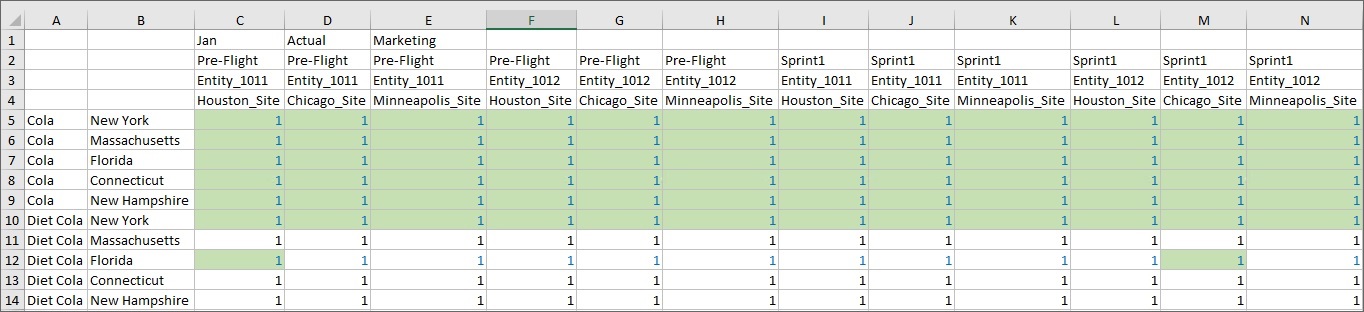
Wir zeigen das Ergebnis von drei verschiedenen Berechnungstypen für das asymmetrische Raster und die Auswirkung der jeweiligen Berechnungen auf das symmetrische Raster.
Die Skripte sind so konfiguriert, dass die Datenzellen bei jeder Ausführung um 1 erhöht werden. Die Ergebnisse im symmetrischen Raster unterscheiden sich bei jedem Berechnungstyp.
Mit dem ersten Skript, das wir ausführen, wird alles im Raster-POV berechnet, nicht nur die im folgenden Raster angezeigte Elementkombination. Im asymmetrischen Raster haben nach einer Aktualisierung alle Datenzellen den Wert "2".
Abbildung 8-13 Asymmetrisches Raster nach Ausführung der Standardberechnung
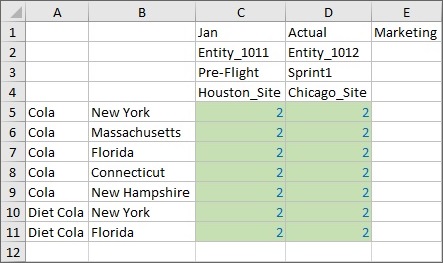
Wir leiten die Zellen im asymmetrischen Raster weiter, rufen dann das symmetrische Raster auf und aktualisieren es. Beachten Sie, dass beim Aktualisieren jede Entity-, Version-, Scenario- und Site-Dimension für die Kombination der Product-/Market-Dimension berechnet wird, obwohl diese Dimensionen nicht im asymmetrischen Raster enthalten sind. Der Grund hierfür ist, dass Essbase standardmäßig das kartesische Produkt der im Raster angezeigten Kombinationen berechnet, wenn keine Tupelberechnung vorhanden ist. Dies führt dazu, dass alle Zellen im POV um 1 erhöht werden. Daher wird in allen Datenzellen im symmetrischen Raster der Wert "2" angezeigt:
Abbildung 8-14 Symmetrisches Raster nach Ausführung der Standardberechnung für das asymmetrische Raster und nach Aktualisierung
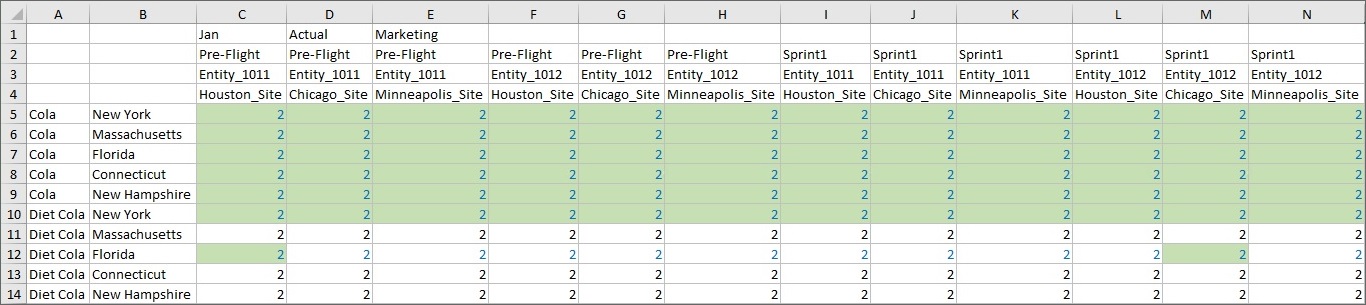
Als Zweites führen wir eine stärker begrenzte Berechnung für das asymmetrische Raster aus. Dadurch wird der Berechnungsumfang auf die Rastertupel der Product- und Market-Dimension beschränkt, sodass weniger Schnittmengen berechnet werden. Im Meldungsdialogfeld Berechnungsergebnis wird der Umfang dieser Berechnung angezeigt:
Abbildung 8-15 Dialogfeld "Berechnungsergebnis" nach Ausführung der Tupelberechnung für alle Tupel der Product- und Market-Dimension
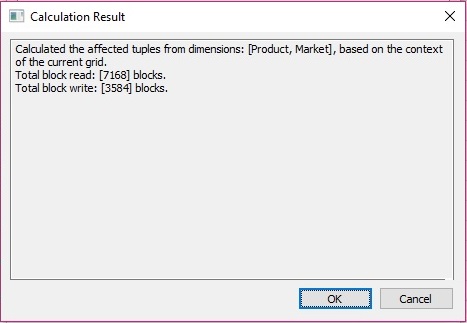
Aktualisieren Sie das Raster. Alle Datenzellen im asymmetrischen Raster werden daraufhin auf 3 erhöht. Leiten Sie die Daten im Raster weiter.
Abbildung 8-16 Asymmetrisches Raster nach Ausführung der Berechnung für alle Tupel der Product- und Market-Dimension
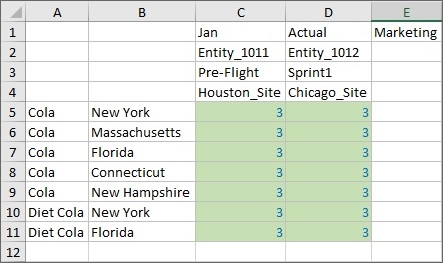
Beachten Sie im symmetrischen Raster, dass bei der Aktualisierung nur die bereits im asymmetrischen Raster enthaltenen Tupel der Product-/Market-Dimension sowie alle Kombinationen der Site-/Version-/Entity-Dimension berechnet werden. Dabei handelt es sich um alle Spalten der Zeilen 5 bis 10 und der Zeile 12. In diesen Zellen wird jetzt der Datenwert "3" angezeigt. Die Tupel der Product-/Market-Dimension, die im asymmetrischen Raster nicht angezeigt werden, werden im symmetrischen Raster nicht berechnet. Die zugehörige Datenzelle hat immer noch den Wert "2". Für diese Berechnung wurden nur Kombinationen der Product- und Market-Dimension für Tupel angegeben. Die Tupel und alle Elemente für nicht angegebene Dimensionen (d.h. nicht in der FIX-Anweisung angegeben) werden berechnet.
Abbildung 8-17 Symmetrisches Raster nach Ausführung der Berechnung für alle Tupel der Product- und Market-Dimension im asymmetrischen Raster und nach Aktualisierung
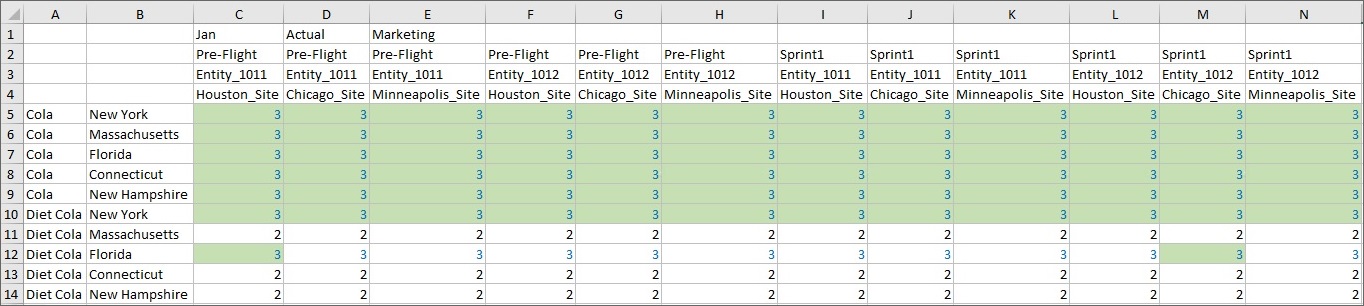
Führen Sie nun die letzte Berechnung aus. Diese Berechnung funktioniert nur für Tupel, die im asymmetrischen Raster angezeigt werden. Die Tupelberechnung gibt an, dass nur die angegebenen Kombinationen der Entity-, Site-, Market-, Product- und Version-Dimension im asymmetrischen Raster berechnet werden sollen. Nach der Ausführung der Berechnung wird im Dialogfeld Berechnungsergebnis ein noch kleinerer Berechnungsumfang angezeigt:
Abbildung 8-18 Dialogfeld "Berechnungsergebnis" nach Ausführung der Berechnung für alle Rastertupel der Product- und Market-Dimension
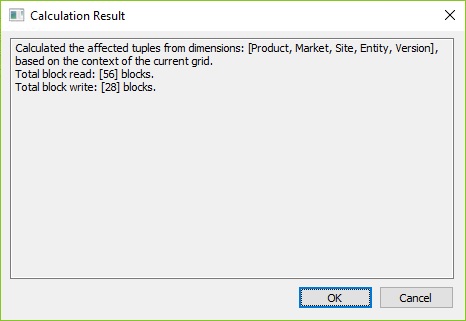
Die Werte in allen Zellen im asymmetrischen Raster werden auf 4 erhöht. Leiten Sie die Daten in diesem Raster weiter.
Abbildung 8-19 Asymmetrisches Raster nach Ausführung der Berechnung für Rastertupel der Product- und Market-Dimension
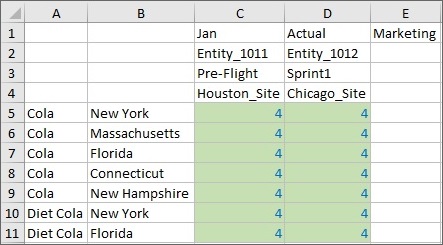
Wechseln Sie zum symmetrischen Raster, und aktualisieren Sie. In der Tupelberechnung wurde angegeben, dass nur die im asymmetrischen Raster angezeigten Kombinationen der Entity-, Site-, Market-, Product- und Version-Dimension berechnet werden sollen. Im symmetrischen Raster können Sie sehen, dass nur die Zeilen 5 bis 10 und Zeile 12 sowie die Spalten C und M auf 4 erhöht werden. Diese Tupel entsprechen den Daten, die im asymmetrischen Raster erhöht wurden, und sind im Folgenden gelb hervorgehoben:
Abbildung 8-20 Symmetrisches Raster nach Ausführung der Berechnung für Rastertupel der Product- und Market-Dimension im asymmetrischen Raster und nach Aktualisierung
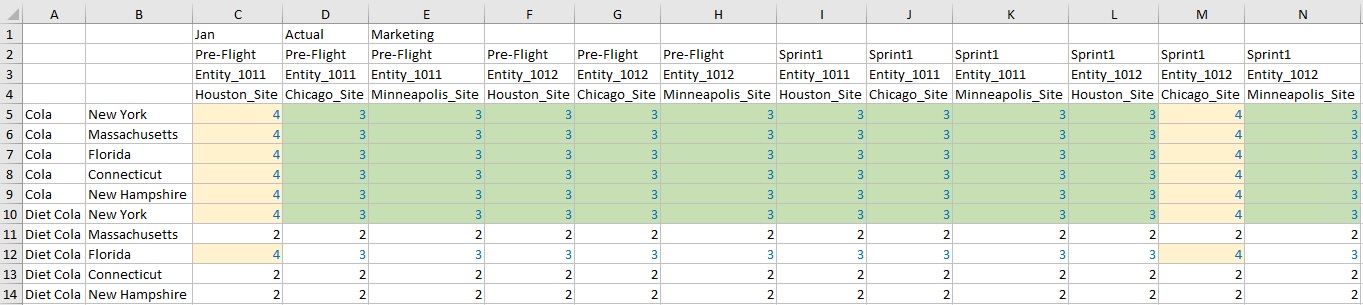
Die Beispiele in diesem Abschnitt haben Ihnen die Auswirkungen der drei Berechnungen für ein asymmetrisches Raster und für ein symmetrisches Raster gezeigt. Wir haben uns das Ergebnis der einzelnen Berechnungen für jeden Rastertyp angesehen. Wir haben gelernt, dass Sie durch die Auswahl von Tupeln Berechnungen auf das aktive Smart View-Raster konzentrieren und so den Umfang auf bestimmte Datensegmente in Ihrem Cube beschränken können.